Onko GPU: si kuolinvuoteella? Ota selvää täältä
- Jos sinulla on ongelmia tietokoneesi kanssa, ei ole parempaa aikaa aloittaa vianmääritys kuin nyt.
- Mutta ennen kuin voit diagnosoida ongelman ja ratkaista sen, sinun on tiedettävä, mitä etsiä tässä artikkelissa, jaamme joitain oireita.

XASENNA NAPSAUTTAMALLA LATAA TIEDOSTOA
Tämä ohjelmisto pitää ohjaimet käynnissä ja suojaa näin yleisiltä tietokonevirheiltä ja laitteistovikoilta. Tarkista kaikki ohjaimesi nyt kolmella helpolla vaiheella:
- Lataa DriverFix (vahvistettu lataustiedosto).
- Klikkaus Aloita skannaus löytääksesi kaikki ongelmalliset ajurit.
- Klikkaus Päivitä ajurit saada uusia versioita ja välttää järjestelmän toimintahäiriöt.
- DriverFix on ladannut 0 lukijat tässä kuussa.
GPU-vika on yleinen tapaus PC-tietokoneissa ja voi tapahtua jopa tehokkaimmat GPU: t. On kuitenkin joitain tärkeitä merkkejä, joihin sinun tulee kiinnittää huomiota, jos epäilet, että GPU: si saattaa pian epäonnistua.
Vaikka useimmat ihmiset eivät ajattele GPU: ta tietokoneensa suorituskyvyn suhteen, tosiasia on, että GPU on yksi tärkeimmistä komponenteista missä tahansa tietokoneessa. GPU-virheen merkkejä voi olla vaikea havaita, mutta tässä artikkelissa tutkimme ilmaisun oireita.
Mikä aiheuttaa GPU: n epäonnistumisen?
Grafiikkasuorittimesi saattaa epäonnistua, mutta et tiedä miksi se on tapahtunut. GPU-häiriöt voivat johtua useista tekijöistä, kuten:
- Virtapiikit – Virtapiikit voivat vahingoittaa GPU: ta, varsinkin jos sinulla ei ole sitä ylijännitesuojalaitteet.
- Pölyn kerääntyminen tai korroosio – GPU: n pölyn kerääntyminen voi lyhentää sen käyttöikää ajan myötä, jos sitä ei käsitellä. Osien korroosio voi myös vaikuttaa tietokoneesi suorituskykyyn negatiivisesti.
- GPU: n ylikellotus – Tämä lisää laitteen suorituskykyä, mutta lisää myös tehonottoa ja lämmöntuottoa. Tämä voi johtaa laitteistovioihin ja muihin ongelmiin, jos sinulla ei ole niitä näytön ylikellotusohjelmisto.
- Lämpö – GPU: t tuottavat paljon lämpöä käytettäessä täydellä kapasiteetilla, joten varmista säännöllisesti tarkista GPU: n lämpötila ja että kotelossasi on riittävä ilmanvaihto.
- Tärinä – GPU: t ovat raskaita ja kalliita, joten muista sijoittaa ne pöydälle tai muulle vakaalle alustalle, jos mahdollista. Pidä ne myös loitolla kaiuttimista tai muista kovaäänisistä laitteista.
Mitä tapahtuu, kun näytönohjain menee rikki?
Nyt kun tiedät, miksi GPU: si epäonnistuu, haluat tietää, mitä odottaa. Ensimmäinen asia, joka tapahtuu, on se, että tietokone ei ehkä tunnista GPU: ta ollenkaan. Tämä voi tapahtua, jos käytät vanhaa ohjainta tai jos tietokoneessasi on ristiriita jonkin muun kanssa.
Jos et tiedä mitä tehdä ja tietokoneesi ei käynnisty, ainoa vaihtoehtosi on poistaa uusi näytönohjain ja asentaa toinen, kunnes saat asiat taas toimimaan.
Ongelma voi olla vakavampi, kuten jumiutuminen tiettyjä sovelluksia käytettäessä. Tällaisessa tapauksessa sinun on tehtävä asenna Windows uudelleen ISO-tiedoston avulla nykyisestä versiostasi.
Mistä tiedän, onko GPU: ssani vikaa?
1. Ylikuumeneminen
Jos näytönohjaimesta tulee epätavallisen paljon lämpöä, on mahdollista, että sinun GPU ylikuumenee. Tämä voi tapahtua, kun näytönohjaimen tuuletin ei toimi kunnolla tai jos se ei jäähdy pitkän käytön jälkeen.
Ylikuumeneminen aiheuttaa GPU: n tuottavan enemmän lämpöä kuin se pystyy haihduttamaan ja lopulta epäonnistuu. Tämä voi johtaa pysyvään vaurioon tietokoneesi laitteistossa ja järjestelmäkomponenteissa sekä aiheuttaa muita ongelmia tietokoneellesi.
2. Hidas PC
Toinen merkki viallisesta grafiikkasuorittimesta on heikentynyt suorituskyky tai jopa suorituskyvyn puuttuminen. Jos olet käyttänyt tietokonettasi kuukausien ajan ilman ongelmia ja se yhtäkkiä alkaa toimia hitaasti ja reagoimatta, GPU voi olla syyllinen.
Huomaat, että jopa arkipäiväisimmat tehtävät, kuten kansioiden avaaminen tai sovellusten käynnistäminen, vievät tuskallisen kauan. Ajan myötä sinun tietokone hidastuu tai muuttua epävakaaksi.
3. Satunnaiset jäätyy ja kaatuu
Näytön vikoja ja jäätyminen ovat tyypillisiä oireita viallisesta GPU: sta. Jos tietokoneesi näyttö vilkkuu jatkuvasti tai muuttuu mustaksi, ongelma saattaa olla näytönohjaimessasi.

Asiantuntijan vinkki:
Sponsoroitu
Joitakin PC-ongelmia on vaikea ratkaista, varsinkin kun kyse on vioittuneista arkistoista tai puuttuvista Windows-tiedostoista. Jos sinulla on ongelmia virheen korjaamisessa, järjestelmäsi voi olla osittain rikki.
Suosittelemme asentamaan Restoron, työkalun, joka skannaa koneesi ja tunnistaa vian.
Klikkaa tästä ladataksesi ja aloittaaksesi korjaamisen.
Saatat huomata staattisen kuvion näytölläsi pelatessasi pelejä tai katsoessasi videoita. Tämä voi myös olla osoitus siitä, että GPU: ssasi on vika. Nämä kaatumiset voivat olla pelikohtaisia tai peleihin liittyviä, kunkin graafisista tarpeista riippuen.
4. Outoja tuulettimen ääniä
Saatat kuulla outoa ääntä tietokoneesi kotelosta. Tämä voi olla GPU-tuuletin tai kiintolevyn tärinä. Ongelma piilee siinä, että tietokoneesi jäähdytysjärjestelmä ei toimi kunnolla.
Melu johtuu yleensä pölystä tai roskista, jotka pääsevät näytönohjaimeen tai emolevyyn. Sinun tulee puhdistaa se mahdollisimman pian, jotta sinun ei tarvitse käsitellä tätä ongelmaa pitkiä aikoja.
- Mikä on ALG.exe-prosessi ja kuinka se poistetaan käytöstä
- AI.exe: Mikä se on ja pitäisikö se poistaa?
- Kuinka nollata GPU nopeasti pikanäppäimellä/pikanäppäimellä
- GPU BIOS -versio: Kuinka löytää se 5 yksinkertaisessa vaiheessa
- Windows vs Windows Server: miten ne eroavat?
5. Usein musta/sininen näyttö
Viallinen näytönohjain tuottaa todennäköisemmin mustat ja siniset näytöt. Mustat näytöt tehdä tietokoneestasi käyttökelvottoman. Mitä useammin esiintyy, sitä todennäköisemmin näytönohjain ei toimi kunnolla.
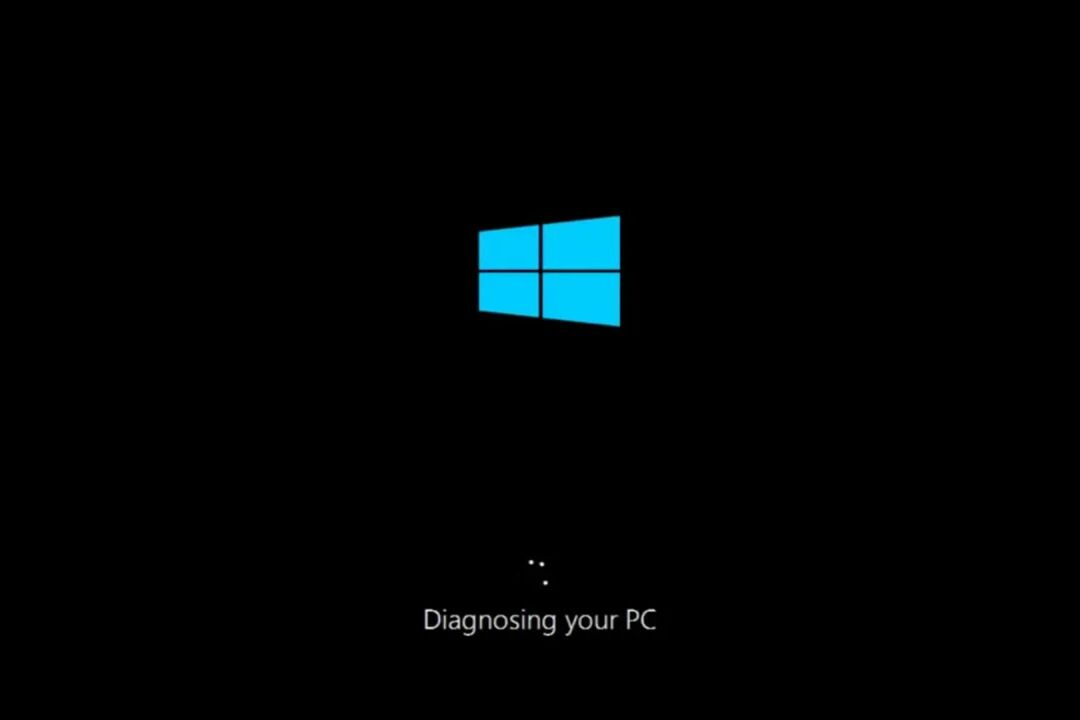
Tämä johtuu GPU: n ylikuumenemisesta ja kyvyttömyydestä suorittaa yhtä tehtävää tarpeeksi nopeasti. BSOD-virheet ovat normaalia, mutta jos niitä tapahtuu tarpeeksi usein, GPU yrittää kommunikoida.
Kuinka kauan GPU: t kestävät ennen kuin ne kuolevat?
GPU: t on suunniteltu erittäin luotettaviksi ja pitkäikäisiksi, mutta niissä on silti rajallinen määrä käyttöikää jäljellä. GPU: n käyttöikä vaihtelee valmistajan ja mallin mukaan.
Jos käytät sitä keskimäärin, se kestää muutaman vuoden. Jos kuitenkin käytät sitä täysimääräisesti, grafiikkasuoritin saattaa olla kuollut ennen liian kauan.
Grafiikkasuorittimesi pitkäikäisyys riippuu seuraavista tekijöistä:
- Pelaamiseen käyttämäsi aika – Pelaaminen on intensiivistä toimintaa, joka verottaa prosessorin lisäksi myös näytönohjaintasi.
- Pelaamiesi pelien tyyppi – Jos vietät suurimman osan ajasta pelaamiseen ensimmäisen persoonan ammuntapelit ja kilpapeleihin, niin huippuluokan näytönohjain kestää pidempään kuin integroitu, jota käytetään rento pelien pelaamiseen.
- Ylikellotus – Tehokkaampaa GPU: ta voidaan työntää kovemmin kuin heikompaa. Kuitenkin, overclokutinaa aiheuttaa stressiä, joka voi aiheuttaa ongelmia tiellä.
- GPU: n tyyppi – Jokainen valmistaja valmistaa omat korttinsa, jotka on usein rakennettu eri prosessia käyttäen ja siten tuottavat parempaa tai huonompaa suorituskykyä. Sinä pystyt vertailla GPU: ita ennen kuin teet päätöksen.
- Lämpötila, jossa tietokoneesi toimii – GPU: t voivat vaurioitua, kun ne ovat alttiina korkeille lämpötiloille pitkiä aikoja.
GPU-vikamerkit ovat todennäköisesti näkymättömiä jokapäiväiselle käyttäjälle, ainakin kunnes on liian myöhäistä. Nyt kun kuitenkin tiedät GPU-kuoleman oireet, voit ryhtyä tarvittaviin toimiin varmistaaksesi, että pidät huolta omistasi.
Jos on liian myöhäistä ja sinulla on jo kuollut GPU, voi olla aika tehdä se päivitä uuteen näytönohjaimeen.
Kerro meille, kuinka pidät GPU: si hyvässä kunnossa alla olevassa kommenttiosiossa.
Onko sinulla edelleen ongelmia? Korjaa ne tällä työkalulla:
Sponsoroitu
Jos yllä olevat neuvot eivät ratkaisseet ongelmaasi, tietokoneessasi saattaa esiintyä syvempiä Windows-ongelmia. Suosittelemme lataamalla tämän tietokoneen korjaustyökalun (arvioitu erinomaiseksi TrustPilot.com-sivustolla) käsitelläksesi niitä helposti. Napsauta asennuksen jälkeen Aloita skannaus -painiketta ja paina sitten Korjaa kaikki.


